9 年に Mac 向けの 2022 つの最高の写真編集アプリ (無料 + 有料)
1980 年代半ばの初期の頃から、クリエイティブ コミュニティは Mac に恋をしてきました。 PC がビジネスの世界を席巻する一方で、Mac はその優れた製品デザイン、細部へのこだわり、使いやすさのおかげで、常にデジタル アーティストに人気があります。
XNUMX 年経った今でも、そのつながりは保たれています。 その結果、選択できる Mac 用のフォト エディタは数多くあります。 写真の編集に慣れていない場合、適切なものを選択するのは圧倒される可能性があるため、このレビューは、特定のニーズに最適なエディターを案内するのに役立ちます.

まだ聞いたことがない場合は、 Adobe Photoshopの は、利用可能な写真編集ソフトウェアの中で最も有能な作品であり、何十年も使用されてきました。 Photoshop には、比類のない大規模な機能セット、信じられないほどの学習教材とサポート、完全にカスタマイズ可能なインターフェイスがあります。 多くのユーザーは、アドビの強制サブスクリプション モデルに問題を抱えています。 ただし、利用可能な最高のフォト エディターを使用する場合は、Photoshop が業界標準です。
Photoshop のお荷物のない高品質なエディターをお探しの方は、 セリフ アフィニティ フォト 編集の世界で新星であり、現在次善の選択肢です。 Photoshop よりもはるかに新しく、利用できるサポート資料が豊富ではありませんが、Photoshop よりも習得するのが難しくありません。 Serif は Adobe から市場シェアを奪うことに飢えています。 彼らは魅力的なツールとインターフェイスの変更を実装してきましたが、これにより Adobe は追いつくことができません。
休日のスナップショットや家族写真など、よりカジュアルな家での編集には、 Pixelmator Pro 使いやすいフィルターと編集ツールを提供します。 Photoshop や Affinity Photo と同じ範囲の機能は得られませんが、Pixelmator はほとんどトレーニングなしで学習できます。 他のすべての Apple デバイスやサービスとうまく連携し、最も手頃な価格のオプションです。
パソコンで? また読む: Windows 向けの最高のフォト エディター
目次
Mac での写真編集に関する私の経歴
こんにちは! 署名欄にあるように、私の名前は Thomas Boldt です。 私は15年以上デジタル写真を扱ってきました。 TechFewer への寄稿と私自身の実験を通じて、私はほぼすべての写真編集アプリを Mac でテストしました。 あるいは、そう感じているだけなのかもしれません。
私のレビューは、プロとして写真編集者を使用した経験と、私自身の個人的な写真に基づいています。 当然のことながら、私は写真を扱うときに可能な限り最高のアプリを使いたいと思っています。きっとあなたも同じことをしたいと思うでしょう。
適切な Mac 写真編集ソフトウェアの選択
デジタル写真はどこにでもあります。 編集する理由はほぼ無限にあります。 問題は、使用できるフォト エディタの数がほぼ無限にあることです。 状況に最適なエディターを見つけようとしているとき、それは祝福と呪いになる可能性があります.
あなたが写真の専門家で、デジタル時代に Ansel Adams の有名な Zone System を適用しようとしているとしましょう。 おそらく、可能な限り最高のコントロールを提供するプロのエディターが必要になるでしょう。
お気に入りのペットのスナップショットから赤目を取り除くだけであれば、プロの編集ソフトウェアは必要ないかもしれません。 確かに、赤目除去を行うためだけに Photoshop を購入することもできますが、それが最良の選択であるとは限りません。
ほとんどの人はおそらく真ん中のどこかに着陸すると思います。 ただし、このレビューでは幅広いオプションを検討しています。 Mac に最適な XNUMX つのフォト エディターにフィールドを絞り込んだ後でも、ニーズに最も適したものを選択する必要があります。
詳細に入る前に、macOS で利用可能な膨大な範囲のフォト エディターを整理するのに役立つ背景をいくつか紹介します。
最も基本的なレベルでは、画像編集には主に XNUMX つのアプローチがあります。 非破壊編集、後で変更できる動的な調整を画像に適用します。 ピクセルベースの編集これにより、写真のピクセル情報が完全に変更されます。
非破壊編集ツールは、優れた最初のステップです。 ほとんどの写真では、これ以上複雑なことは必要ありません。 ただし、高度な制御を行うには、ピクセル レベルで作業する必要があります。
ピクセル編集でも、レイヤー化やマスキングなどの非破壊的な手法を使用して、元の画像データを保持できます (また使用する必要があります)。 複雑な編集や合成を行っている場合、最初はうまくいかないことがあります。 200 の元に戻すステップがあったとしても、常に十分とは限りません。 レイヤーを効果的に使用することは、写真編集者にとって不可欠です。これにより、頭の痛い問題が解決されます。
この考え方に慣れていない場合は、 層 画像の個々の要素を分離し、それらを組み合わせる順序を制御できます。 それぞれが写真の異なる部分を表示しているガラス板のスタックを考えてみてください。 上から見ると、写真全体が一度に見えます。 これらは、より複雑な編集を微調整するのに最適であり、写真のようにリアルな合成を作成するための絶対的な必需品です。
Mac 向けの最高の写真編集アプリ: 私たちのおすすめ
非常に多くの編集者がおり、写真を編集する理由もさまざまであるため、明確にするために XNUMX つの異なるカテゴリで受賞者を選びました。 プロはあらゆる分野で最高のものを必要としますが、カジュアルな写真家は、キッチン シンクの付属品を備えたデジタル スイス アーミー ナイフを必要としないでしょう。
プロに最適なエディター: Adobe Photoshop
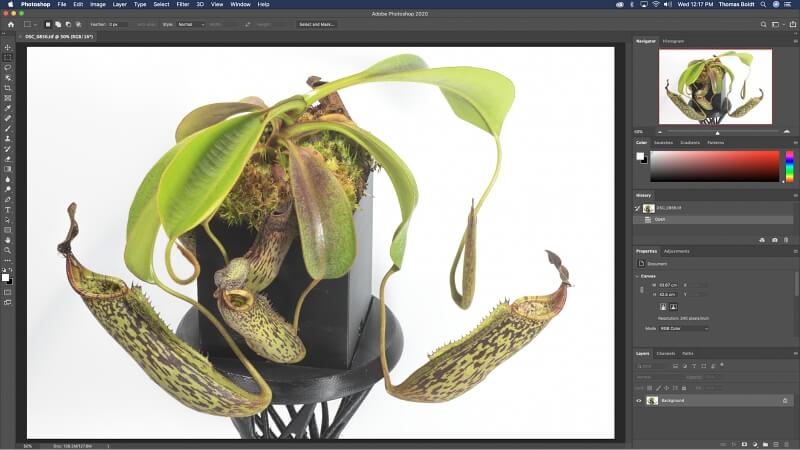
1990で最初にリリースされた、 フォトショップ まだ開発中の最も古い写真エディターの XNUMX つです。 また、動詞になった歴史上唯一の写真編集者でもあると思います。 「Photoshop」は、「オンラインで検索する」という意味で「Google it」とよく言うのと同じように、「編集」と同じ意味で使用されることがよくあります。
写真編集者のレビューを大量に書いた後、ほぼすべての記事で Photoshop を勝者として選ぶのは不公平だと感じています. しかし、それが提供する印象的な機能の範囲は否定できません。 それが何十年にもわたって業界標準であった理由はたくさんあります。
Photoshop には非常に多くの機能が含まれているため、ほとんどの人はそれらをすべて使用することはありません。 それでも、そのコア編集機能は非常に印象的です。 そのレイヤーベースの編集ツールは、強力で柔軟性があり、高解像度の大きな画像を扱う場合でも完全に反応します。
RAW 画像を扱う場合は、カバーされます。 Adobe のビルトイン Camera RAW プログラムを使用すると、ピクセル編集のために RAW 画像を開く前に、露出、ハイライト/シャドウ、レンズ補正などにすべての標準的な非破壊編集を適用できます。 そうは言っても、Photoshop は、RAW 写真コレクション全体を管理するよりも、特定の画像の複雑な編集に使用する場合に最適です。
Photoshop は技術的にはピクセルベースのエディターですが、調整レイヤーを使用すると、Camera RAW 以外の非破壊的なワークフローでマスクを使用して編集を適用することもできます。これにより、両方の長所が得られます。
基本的な編集の領域を超えて、Photoshop には、実際に動作しているのを初めて見たときに気が遠くなるようなツールがあります。 「コンテンツに応じた塗りつぶし」は、最新のポスターの子です。 既存のコンテンツと一致する画像データを使用して、写真の領域を自動的に塗りつぶすことができます。
基本的に、これは、複雑なテクスチャや形状が含まれている場合でも、コンピューターが選択された領域を埋めるものについて知識に基づいた推測を行うことを意味します。 常に完璧というわけではありませんが、確かにクールです。 常に完璧に機能するとは限りませんが、コンテンツに応じた塗りつぶしは、欠けている背景の大きな部分を埋めるときに有利なスタートを切ることができます。
Photoshop が不足している唯一の領域は、使いやすさです。 これは実際には Adobe のせいではありません。 それは単に、エディターに詰め込まれた膨大な数のツールと機能によるものです。 強力なツールと整理されたユーザー インターフェイスの両方を提供する良い方法はありません。
幸いなことに、UI のほぼすべての側面をカスタマイズできるため、現時点で必要のないツールを取り除くことができます。 Photoshop には、編集、ペイントなどの UI プリセットが含まれています。 さまざまなタスク用のカスタム ワークスペースを作成し、数回クリックするだけで簡単に切り替えることもできます。
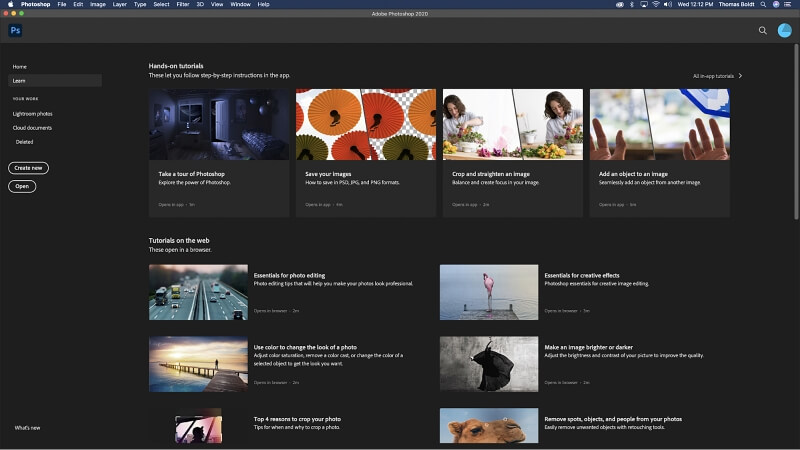
Photoshop を初めて (または XNUMX 回目に) 実行したときに圧倒された場合は、何百万ものガイド、チュートリアル、およびその他の学習教材を使用して、Photoshop を使いこなすことができます。 Adobe はまた、Photoshop の最新バージョン内に「公式」のチュートリアル リンクを含め始め、新規ユーザーを支援しています。 私の全文を読む フォトショップレビュー ここに。
最優秀単品購入編集者: セリフ アフィニティ フォト
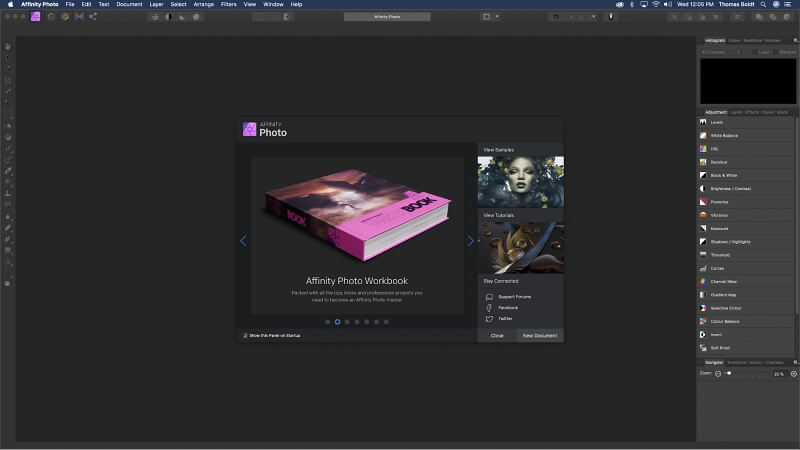
多くのプログラムが、Photoshop を最高の写真編集者として追い抜こうと競い合っています。 一番近い候補が優秀だと思います アフィニティ写真 セリフから。 Adobe は、数年前に Photoshop に採用した強制サブスクリプション モデルで多くのユーザーを怒らせました。 これにより、セリフが完全に配置されました。 彼らは、完全に機能する写真家向けの最高の代替品を、XNUMX回限りの購入で入手できました.
多くの新しいエディターと同様に、Affinity Photo はそのインターフェイス スタイルの多くを Photoshop から取り入れています。 これにより、切り替えを行っている人なら誰でもすぐに慣れることができます。 ただし、学ぶべき違いがまだいくつかあります。 新規ユーザーは、追加資料への役立つリンクを備えた画面上の紹介チュートリアルを高く評価します。
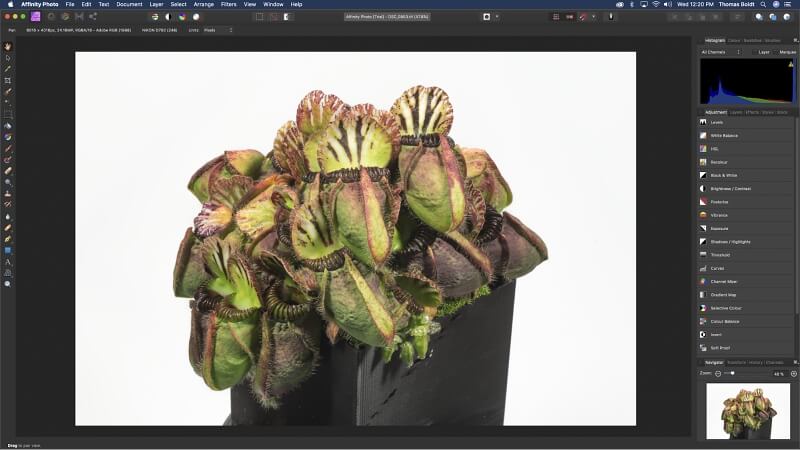
Affinity Photo (または略して AP) は、その機能を「ペルソナ」と呼ばれるセクションに分割します。これらのセクションには、UI の左上からアクセスできます: 写真、ゆがみ、現像、トーン マッピング、およびエクスポート。 写真は、レイヤーベースの編集をすべて行う場所です。 ただし、RAW 写真ソースから作業している場合は、現像ペルソナが出発点として役立ちます。 トーン マッピングは、HDR 画像を操作するためのものです。 何らかの理由で、液化ツールは独自のペルソナを取得します。
写真ペルソナは、複雑な編集のほとんどを行う場所です。 レイヤーベースの編集やその他の調整を行う場所です。 写真ペルソナの調整は、非破壊的な調整レイヤーとして自動的に作成されるため、必要に応じて効果をマスクしたり、後で設定を微調整したりできます。
デフォルトでは、「レイヤー」ビューは小さな文字でヒストグラムの下に配置されているため、見つけるのが難しい場合があります。 ただし、ほとんどすべてのインターフェイスと同様に、カスタマイズできます。 ワークスペース プリセットを作成することはまだできませんが、AP がそれらを必要としないほど写真編集に集中し続けることを願っています。
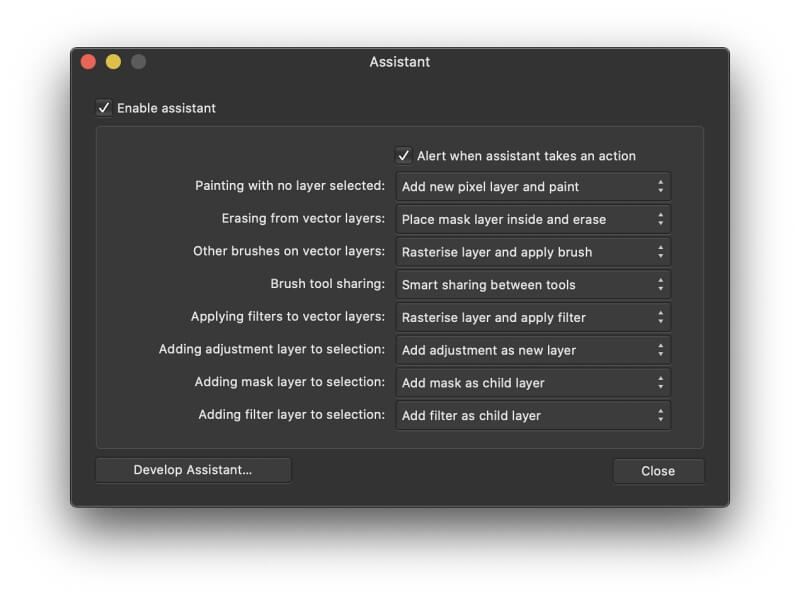
AP で私が気に入っている新しいアイデアの XNUMX つはアシスタントです。これは、一連のカスタマイズされた応答に基づいて、いくつかの基本的な状況を自動的に処理します。 たとえば、最初にレイヤーを選択せずにピクセルの描画を開始した場合、新しいレイヤーを自動的に作成するようにアシスタントを設定できます。 現時点で利用可能なオプションは限られています。 それでも、これはワークフローのカスタマイズを処理する独自の方法であり、プログラムが成熟するにつれて改善されるだけです.
全体的に、インターフェイスが少しわかりにくいと思いますが、これは、私が何年にもわたって身に付けてきた Photoshop の習慣が原因の XNUMX つです。 AP の機能を異なるモジュールに分離する意味がわかりません。 これは非常に小さな問題なので、Mac で Affinity Photo を試してみることをためらわないでください! 私の全文を読む アフィニティフォトレビュー 詳細については、。
ホーム ユーザーに最適: Pixelmator Pro
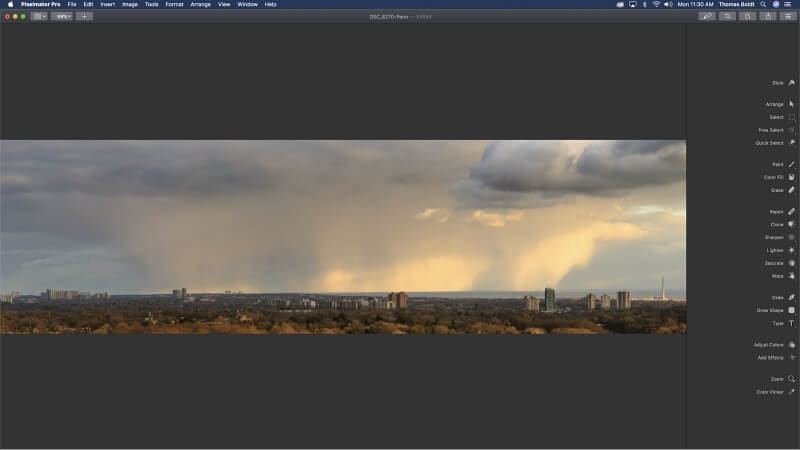
業界レベルのフォト エディターを探していなくても、機能があり、使いやすく、Mac でスムーズに動作するものを求めているでしょう。 Pixelmator ここ数年、オリジナルバージョンで名を馳せてきました。 最新の「Pro」リリースは、これらの成功に基づいています。
Pixelmator Pro は、Mac アプリとしてゼロから構築されました。 Mac 専用の Metal 2 および Core Image グラフィック ライブラリを使用して、大きな画像を操作する場合でも、完全に反応する素晴らしい結果を生成します。 おそらく、これは私があまり経験していない以前の「非プロ」バージョンよりも改善されています。
Pixelmator Pro の基本的な編集ツールは優れています。 私は彼らの自動選択ツールの扱い方が大好きです。 「クイック選択」ツールを使用すると、画像上でカーソルを移動すると、色付きのオーバーレイがカーソルのすぐ下に表示され、現在の設定に基づいて選択される画像のセクションが簡単かつ明確に示されます。
エクストラに関して言えば、Pixelmator Pro は「機械学習」に大きく依存しています。 機械学習技術の恩恵を受けるすべてのツールには、解像度アップスケーリング ツールの場合は「ML 超解像度」などの「ML」というラベルが付けられています。 プログラムに含まれるツールを作成するために機械学習がどのように使用されたかは完全には明らかではありませんが、それはおそらく私がうるさいだけです.
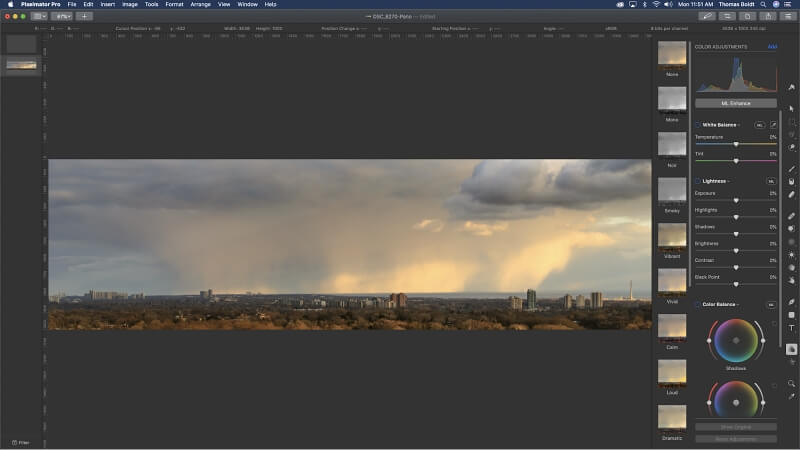
私が Pixelmator を推薦することについて私が持っている唯一の躊躇は、奇妙なことに、プログラムに新しく追加された機能のリストを見てからです。 それらのほとんどは、新しいアップデートではなく、プログラムのバージョン 1.0 に含まれると思われるものです。 それを見る別の方法は、プログラムがどれほど熱心に開発されているかを物語っていることです。
新しく追加された項目の XNUMX つは、新規ユーザーの方向性を決めるのに役立つウェルカム画面です。 残念ながら、Pixelmator Pro はこの分野では比較的新しいため、Web サイトで見つけることができるものよりも多くのチュートリアルを利用できません. ただし、リストは毎日増えています。 また、他の写真編集者に慣れている限り、一度理解してしまえば、それほど助けを借りなくても非常に簡単に使用できます。
Pixelmator は、専任の開発チームによって導かれる信じられないほどの可能性を秘めた堅実なプログラムです。 伝統的なプロの編集者を圧倒する日が近いかもしれません。 プロが必要とする程度の信頼性を提供するには十分に成熟していませんが、確実にその途上にあります。 Mac に最適な写真編集ソフトウェアをお探しの場合は、ぜひお試しください。
他の多くの優れた写真編集者について読んでください。
Mac 用のその他の優れた有料写真編集ソフトウェア
冒頭で述べたように、世の中には膨大な数の写真編集者がいます。 編集スタイルに関しては、すべての写真家が独自の好みを持っています。 勝者のどれもあなたの好みに合わない場合は、これらの他の Mac フォト エディターの XNUMX つがうまくいくかもしれません。
1. Adobe Photoshop Elements
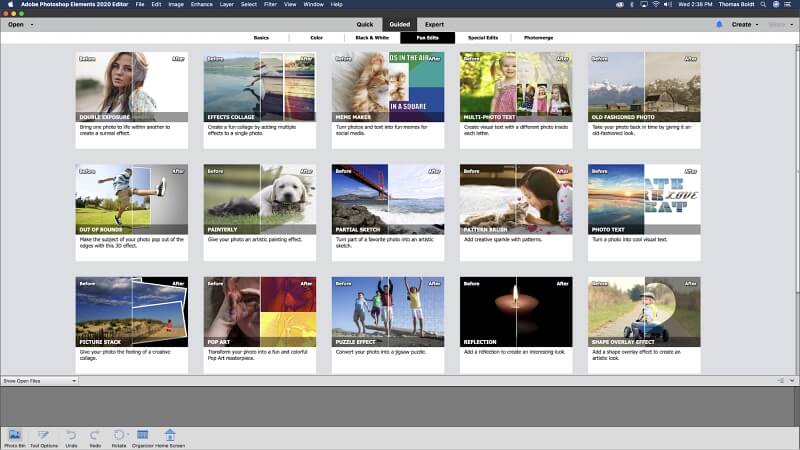
Photoshop Elements 古い従兄弟ほど長くは存在していません。 それは、Photoshop が最高の推奨事項となった多くの点を共有しています。 おそらく名前から推測できるように、Photoshop の機能セットの主要な要素を採用し、カジュアル ユーザー向けに単純化しています。
トリミングや赤目除去などの基本的な編集を実行するための最小限のツールセットを備えた、初心者向けの使いやすい「クイック」編集モードを提供します。 写真編集にまったく慣れていない場合は、「ガイド付き」モードを使用して、コントラスト調整、色の変更、その他の楽しいオプションなどの一般的な編集プロセスを順を追って説明します。
プログラムと写真編集全般に慣れてきたら、「エキスパート」モードに切り替えることができます。 プロフェッショナル バージョンの Photoshop に見られるようなコントロールや派手な機能は得られません。 ただし、Elements に追加された一部の自動特典は、頑丈なツールよりも魅力的かもしれません。 自動カラー スワップ、ワンクリック選択、および自動オブジェクト削除は、利用可能なオプションのほんの一部です。
全体として、Photoshop Elements は、より強力なプログラムへの足がかりとして機能する素晴らしい入門用フォト エディターです。 また、高性能なソリューションを必要としないカジュアルな写真家にとっても堅実な選択肢です。 残念ながら、100 ドルという価格は他のオプションに比べて高すぎます。これが、落札できなかった数少ない理由の XNUMX つです。 私たちを読む 詳細なレビュー 詳細については、。
2.どんぐり
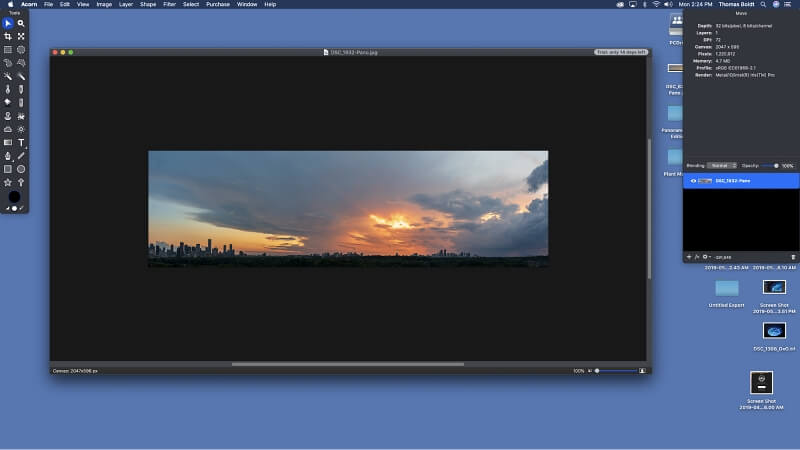
ドングリ 2007 年末に向けて最初のバージョンがリリースされた、Mac で利用できる最も成熟したフォト エディターの XNUMX つです。 これは素晴らしい飾り気のないフォト エディターなので、最初から何が得られるかを知っている限り、がっかりすることはありません。
写真編集タスクの大部分を処理できる優れたツール セットがあります。 すべてを手動で行う必要があります。 つまり、自動選択ツールや自動露出調整などはありません。 上のパノラマのように、大きな画像でクローン スタンプを使用すると、時折遅延が発生することに気付きました。 ただし、ツールが使用できなくなるほど深刻ではありませんでした。
個人的には、マルチウィンドウ UI スタイルは非常に気を散らすものだと思います。特に、文字通りすべてのデジタル機器が常に注意を喚起している現代の世界ではなおさらです。 単一ウィンドウのインターフェイスにより、気を散らすものを最小限に抑え、集中できます。 最新の開発手法では、単一のウィンドウ内で UI をカスタマイズできます。 Acorn は「フルスクリーン」モードを提供していますが、何らかの理由で、私にはまったく同じようには感じられません。 多分それはあなたを気にしません。
3. スカイラム ルミナール
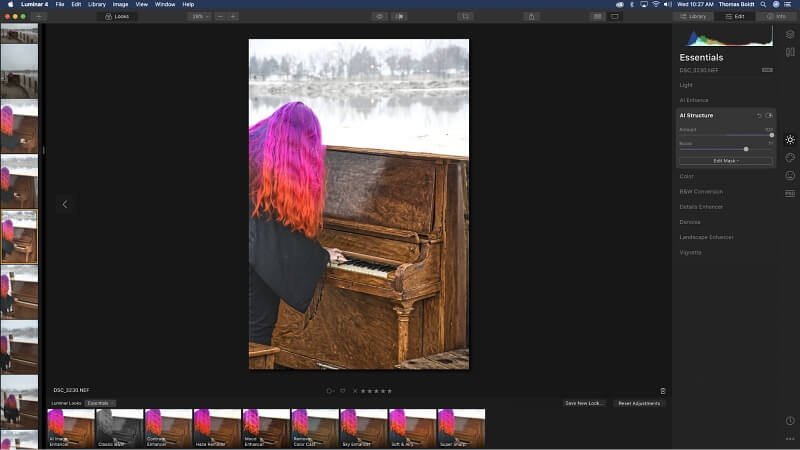
ルミナール 主に非破壊RAW編集市場を対象としているため、このレビューにはほとんど含まれていません. 画像データと調整にレイヤーを使用してより多くの制御を行う機能を提供しますが、これは実際には強力なスーツではありません. レイヤーベースの編集はかなり遅いです。 iMac に新しいクローン スタンプ レイヤーを作成するだけで、10 秒近くの遅延がありました (高速 SSD にアップグレードした後でも)。
全体的に非破壊的な調整を処理するという非常に優れた仕事をしており、他のプログラムには見られない興味深いツールがいくつかあります。 さまざまなツールを使用して、それらの効果を再現することは可能だと思います。 それでも、多くの自然のシーンを撮影する場合、空と風景の強化オプションのいくつかは非常に便利です.
Luminar は、使いやすく強力な調整機能を備えた有望なプログラムです。 活発に開発中です。 Skylum は常に改善に取り組んでおり、このレビューの執筆中にいくつかの更新がリリースされています。 勝者のサークルの準備が整う前に、もう少し開発する必要があると思います. ただし、私たちが選択した他のエディターがあなたに魅力的でない場合は、一見の価値があります. 詳細を読む ルミナーレビュー 詳細については、。
いくつかの無料の Mac 写真編集アプリ
Mac 用の最高の写真編集ソフトウェアのほとんどは説明を購入する必要がありますが、一見の価値がある無料のエディターがいくつかあります。
GIMP

macOS は、その Unix のバックグラウンドのおかげで機能が向上しているため、最も人気のある Unix 互換のオープン ソースのフォト エディターの XNUMX つに言及するのは当然のことです。 の Gnu 画像操作プログラム 一見永遠に存在しています。 ただし、無料であるにもかかわらず、Linux ユーザー以外ではあまり人気がありませんでした。 もちろん、使わざるを得ない状況がほとんどだったので、それが本当に意味があるのかどうかはわかりません。
GIMP は、非常に紛らわしいデフォルトのインターフェースによって常に妨げられていました。これは、新しいユーザーにとって大きな障壁でした。 経験豊富な編集者としても、使用するのは非常にイライラします。 必要なツールがどこかにあることはわかっていました。 彼らのために掘りに行く価値はありませんでした。 幸いなことに、UI の問題はついに解決され、GIMP はもう一度検討する価値があります。
編集ツールはレスポンシブで効果的ですが、新しい UI はまだプログラムに深くまで拡張されていないため、一部の設定を微調整するのが思ったよりイライラすることがあります。 とはいえ、価格について議論することはできません.GIMPはまだ活発に開発されています. 新しいバージョンがリリースされても、UI の改善に向けた新たな取り組みが継続されることを願っています。
PhotoScape X
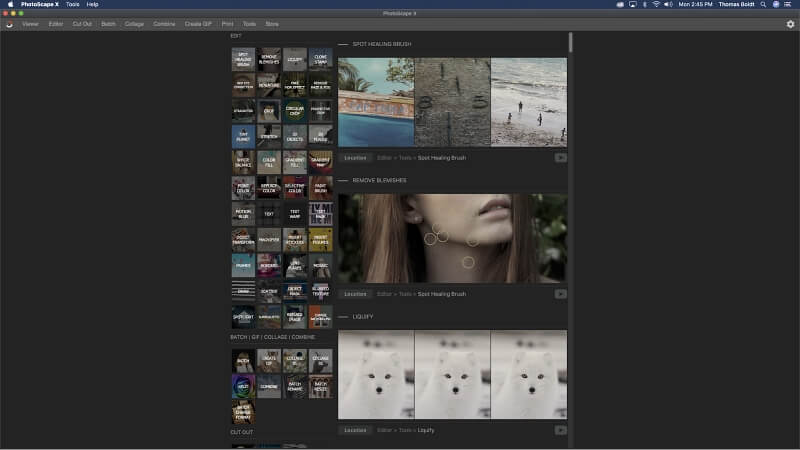
私は確信が持てません PhotoScape 本当に「無料の代替品」カテゴリにあるはずです。 ロック解除可能な有料の「Pro」バージョンを備えた無料プログラムとして利用できますが、無料バージョンにはまだまともな編集機能がいくつかあります.
残念ながら、強力なツールのほとんどは、ロックを解除するために購入する必要があります。 カーブ調整、色相/彩度、およびその他の重要なツールなどの古い標準は使用できませんが、精度の低い無料ツールを使用しても同様の効果を得ることができます.
無料版全体が有料サービスの店頭として機能するように設計されているように感じます。これはビジネスの観点からは理にかなっているかもしれませんが、ユーザーとしてはがっかりしています. また、プログラム全体を購入する気もなくなりますが、より基本的な編集のニーズには無料版が適していることに気付くかもしれません。
特別な言及: アップルの写真
これを含めるのは奇妙なオプションのように思えるかもしれませんが、Apple の公式 写真 アプリにはいくつかの基本的な編集オプションがあります。 それを使ってデジタルの傑作を作成することはありませんが、手元にあるツールが最適なツールである場合があります。 トリミングしてサイズを変更するだけの場合 (または、ダンクミームを作成する場合)、これが必要な場合があります。 私は、Photoshop をロードして単純なトリミングとサイズ変更を行うという考えにしばしば苛立っていました。
おそらく最も優れている点は、iCloud フォト ライブラリとの優れた統合です。 すでに Apple エコシステムを完全に利用している場合は、非常に基本的な編集に適しているかもしれませんが、代わりに、受賞セレクションの XNUMX つを選択することの重要性を示すのに最適です!
これらの Mac フォト エディタをテストして選択した方法
レイヤーベースのピクセル編集
明らかに、編集機能はフォト エディターの最も重要な部分です。 前述したように、複雑な編集や合成には、ピクセル レベルまで掘り下げる機能が不可欠です。 勝者として選択したすべてのピクセル エディターは、非破壊編集を行います。 ピクセルレベルまでドリルダウンする能力がなければ、彼らはうまくいきません. その結果、Adobe Lightroom のような非破壊的なエディターだけをこのレビューから除外しました。
基本的な編集ツール
理想的なエディターは、露出、カラー バランス、シャープネスの調整を管理するだけでなく、マスキング ツール、ブラシ、レイヤー管理によって写真の特定のセクションを簡単に操作できるようにする必要があります。
効果的な選択ツールは、ピクセルベースのレイヤーで作業するために必要です。 理想的には、最高のエディターには、作業したい特定の領域を分離するための幅広い選択オプションが含まれています。 自動選択ツールは、髪、毛皮、またはその他の複雑な形状などのデリケートな画像領域を操作する場合に役立ちます。
自動選択ツールではうまくいかない場合でも、ブラシ ツールを完全にカスタマイズできるので、手動選択が簡単になります。 ブラシの調整は、より複雑な写真の再構成で使用されるクローン スタンプやテクスチャ修復プロセスにも役立ちます。
上に行くと超えて
本当に輝くためには、優れたエディターは、信頼できる基本的な編集ツールのセットをはるかに超えている必要があります。 これらは写真編集者にとって必須の機能ではありませんが、特典であることは間違いありません。
オブジェクトを置換または再構築するためにテクスチャを手動で再作成することは可能ですが、非常に面倒です。 より高度な写真編集者の中には、欠落しているピクセルがどのように配置されるべきかを AI を使用して「推測」するものがあります。 画像の水平線に沿って失われたコンクリート テクスチャや樹木の境界線も再現します。
これは、新しい写真編集技術の一例にすぎません。 彼らはクールですが、それでも「エキストラ」であることを覚えておくことが重要です。 Blade Runner レベルの写真編集機能は、基本的な機能に問題があるプログラムを保存できません。
使いやすさ
どんなに優れたツールでも、使えなければ意味がありません。 一部の開発者は、新しいユーザー (およびより経験豊富なユーザー) に優れたエクスペリエンスを作成するために最善を尽くしています。
ようこそ画面、入門チュートリアル、包括的なツールチップなどの小さなボーナスが、プログラムの使いやすさに大きな違いをもたらします。 独特のアイコン、読みやすいタイポグラフィ、賢明なデザインも不可欠です (しかし、悲劇的に見落とされることもあります)。
カスタマイズは、使いやすさのための素晴らしい特典です。 必要に応じてインターフェースを設定することで、より合理化されたワークフローが可能になります。 特定のタスクに集中しようとしている場合、使用していない多数のツールやパネルで UI をごちゃごちゃにする必要はありません。
チュートリアルとサポート
十分な時間があれば、どんなプログラムでも独学できますが、通常は途中で助けを求める方がはるかに簡単です。 より確立されたプログラムには、基本的であろうと高度であろうと、新しいテクニックを学ぶのに役立つチュートリアルのプールがあります. しかし、新しいプログラムには、この種のサポートが最初から組み込まれている傾向もあります。
チュートリアルに加えて、何か問題が発生した場合のヘルプが必要になります。 ほとんどのプログラムは、新しいユーザーと経験豊富なユーザーの両方を支援するために、ある種のオンライン テクニカル サポート フォーラムを提供しています。 ただし、フォーラムが有用であるためには、アクティブなユーザーでいっぱいになり、より詳細なカスタマー サポートのために開発者に戻る公式のパスを提供する必要があります。
最後の記事